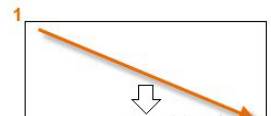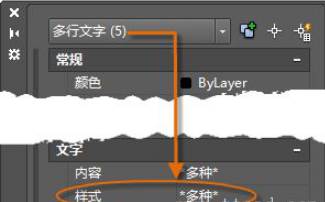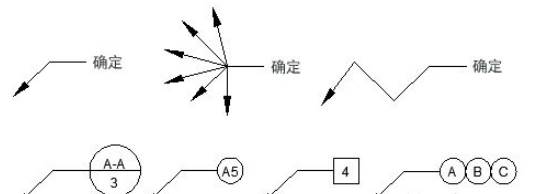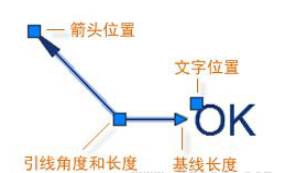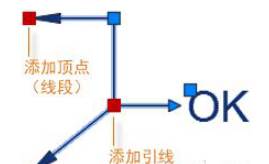在使用CAD軟件繪圖的時候,我們可能因為各種需要����,在圖紙中添加一些圖紙上需要的文字說明或者一些標(biāo)簽類的東西���,這些在軟件中�,都是CAD基礎(chǔ)應(yīng)用����,我們要想熟練地繪制圖紙,我們就要書寫這些CAD基礎(chǔ)應(yīng)用�����。
CAD軟件的標(biāo)簽等應(yīng)用:
說明和標(biāo)簽
創(chuàng)建說明����、標(biāo)簽、編號和標(biāo)注��。按名稱保存和恢復(fù)樣式設(shè)置�。
可以使用代表多行文字的 MTEXT 命令(或在“命令”窗口中輸入 MT)來創(chuàng)建通用說明。在“注釋”面板中提供了多行文字工具���。

啟動 MTEXT 命令后��,系統(tǒng)會提示您使用兩次對角單擊來創(chuàng)建一個“文本框”��。
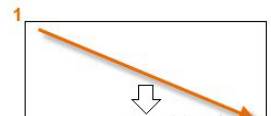
文本框的精確尺寸不是很重要�。指定文本框之后,將顯示“在位編輯器”�,您可以輕松更改說明的長度和寬度(在鍵入文本之前、鍵入文本期間或鍵入文本之后)����。

在位編輯器中提供了所有常用控件,包括制表符��、縮進和列���。還請注意��,當(dāng)啟動 MTEXT 命令時���,功能區(qū)會臨時更改,顯示很多選項����,例如文字樣式�、列���、拼寫檢查等����。
若要在完成輸入文字后退出文字編輯器�����,請單擊其外的任意位置����。
若要編輯說明���,只需雙擊它來打開文字編輯器����。
提示: 可以使用“特性”選項板控制用于一個或多個選定多行文字對象的文字樣式��。例如����,選擇五個使用不同樣式的說明后���,請單擊“樣式”列,然后從列表中選擇樣式�����。
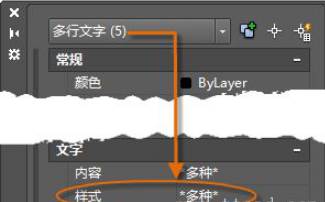
創(chuàng)建文字樣式
與其他幾個注釋功能一樣�����,多行文字也提供大量設(shè)置�。使用 STYLE 命令可以將這些設(shè)置另存為“文字樣式”,通過單擊“注釋”面板上的下拉箭頭可以訪問已保存的文字樣式�。當(dāng)前的文字樣式顯示在下拉列表的頂部。
若要創(chuàng)建新的文字樣式���,請單擊“文字樣式”控件�,如圖所示��。

創(chuàng)建新的文字樣式時�,首先為它提供一個名稱,然后選擇字體和字體樣式�����。您單擊按鈕的順序如下所示:

提示: 將任何新的或已更改的文字樣式保存在圖形樣板文件中。通過使它們可用于所有新圖形��,可為您節(jié)省大量時間�。
多重引線
多重引線對象用于創(chuàng)建具有引線的文字,例如常規(guī)標(biāo)簽����、參照標(biāo)簽、索引和標(biāo)注�。
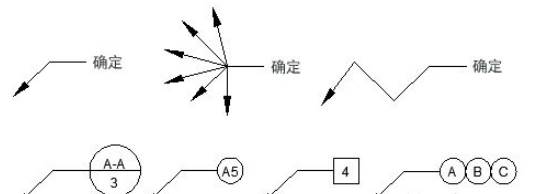
創(chuàng)建多重引線
要創(chuàng)建多重引線�,請使用 MLEADER 命令。在“注釋”面板中單擊“多重引線”工具或在“命令”窗口中輸入 MLD��。按照“命令”窗口中的提示和選項進行操作����。可隨意進行試驗�。
創(chuàng)建多重引線后,將其選中�����,然后通過單擊和移動其夾點來修改它。
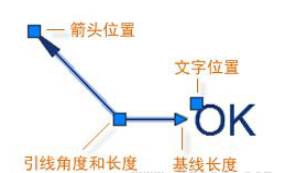
當(dāng)您懸停在箭頭和引線夾點上時��,會顯示夾點菜單��。通過這些菜單�����,您可以添加引線線段或其他引線����。
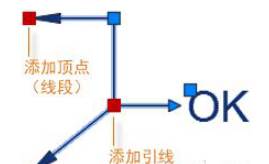
可以通過雙擊它來編輯多重引線中的文字。
創(chuàng)建多重引線樣式
您可以從展開的“注釋”面板的下拉列表中創(chuàng)建自己的多重引線樣式���,或通過在“命令”窗口中輸入 MLEADERSTYLE 進行創(chuàng)建����。

例如��,若要創(chuàng)建“詳細信息標(biāo)注”樣式����,啟動 MLEADERSTYLE 命令。在“多重引線樣式管理器”中���,單擊“新建”�����,然后為新多重引線樣式選擇描述性的名稱�����。單擊“內(nèi)容”選項卡��,選擇“塊”��,然后單擊“詳細信息標(biāo)注”����,如圖所示。

注: 與文字樣式一樣��,創(chuàng)建一個或多個多重引線樣式后�����,將它們保存在圖形樣板文件中��。
以上就是在CAD繪圖軟件中����,如果要想加快繪圖速度,提高我們的繪圖速率���,我們就要了解軟件中的一些CAD基礎(chǔ)應(yīng)用���。今天就介紹這么多了。安裝浩辰CAD軟件試試吧���。更多CAD教程技巧���,可關(guān)注浩辰CAD官網(wǎng)進行查看。